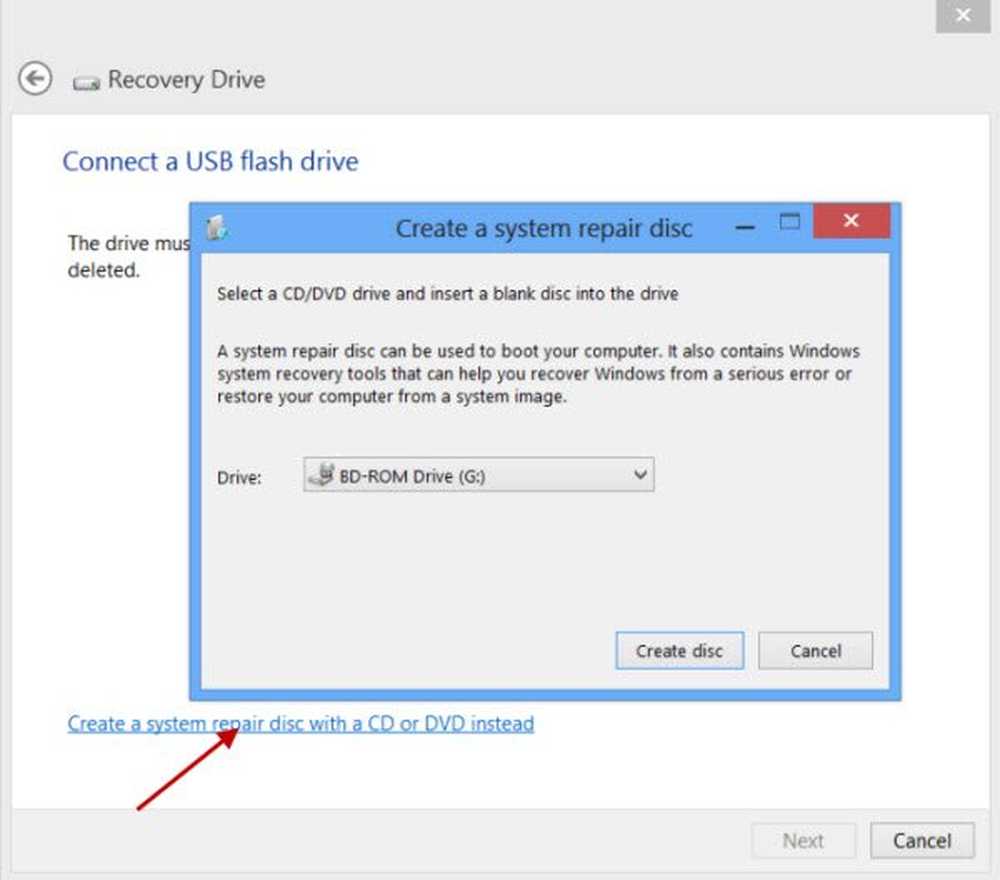Comment créer un arrière-plan de diapositives texturé dans Microsoft PowerPoint 2010
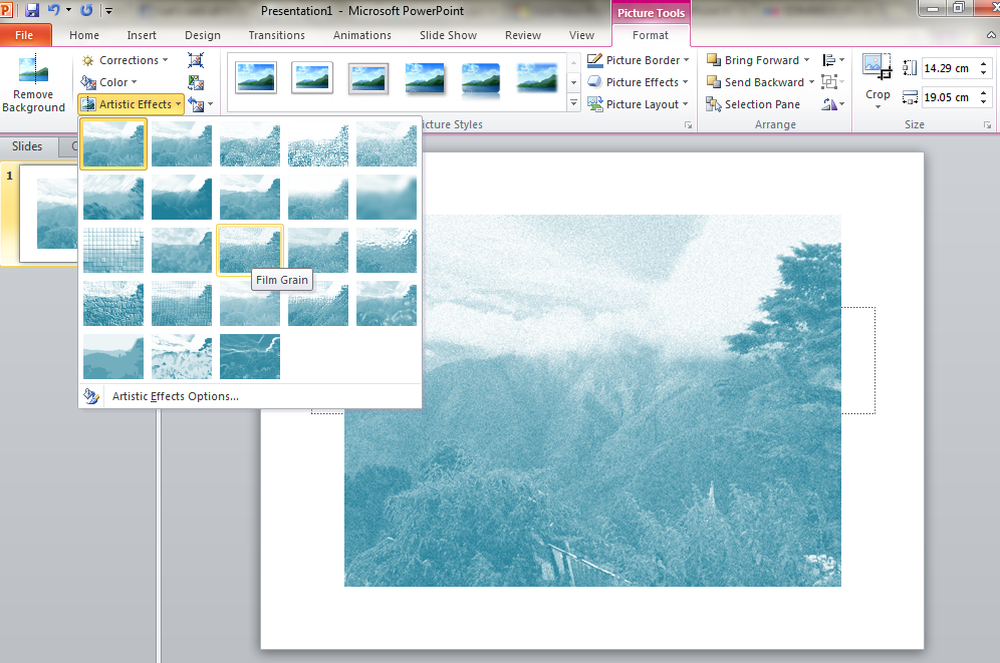
La première question qui vous vient à l’esprit lorsque vous lisez le titre de cet article est «Pourquoi ai-je besoin d’un fond de diapositive texturé?». Eh bien, la raison est simple. Lorsque vous donnez une présentation à un public plus large, vous souhaitez avoir un arrière-plan de présentation visible pour tous. De plus, cela donne un aspect professionnel à votre présentation..
Une autre question que vous pourriez vous poser est la suivante: «L’arrière-plan blanc n’est-il pas suffisant pour donner un aspect professionnel?». Encore une fois, la réponse la plus simple est que, oui, n’importe quelle couleur unique fonctionnera, mais elle pourrait ressembler à un projecteur pour le public assis à l’arrière. De plus, le fond texturé de vos présentations est coloré, ce qui permet au public de rester accroché à votre présentation..
Apprenons donc à créer un arrière-plan de diapositive texturé dans Microsoft PowerPoint 2010:
- Démarrer Microsoft PowerPoint 2010
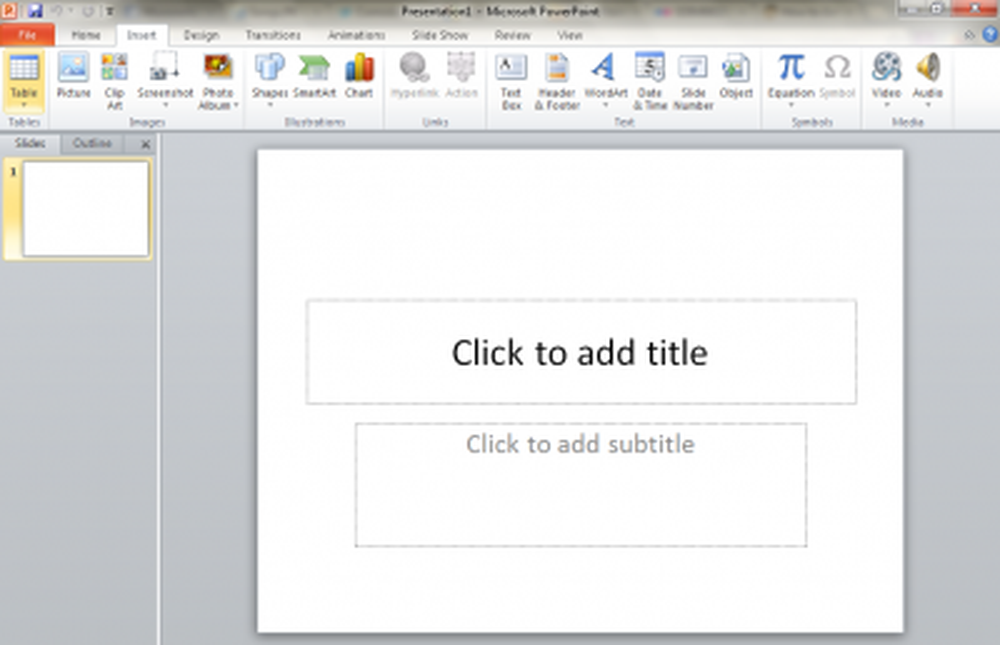
- Maintenant, insérez n'importe quelle image que vous pensez peut être utilisée comme texture partiellement ou complètement. Juste pour expliquer, je suis en train d'insérer une photo prise par moi.
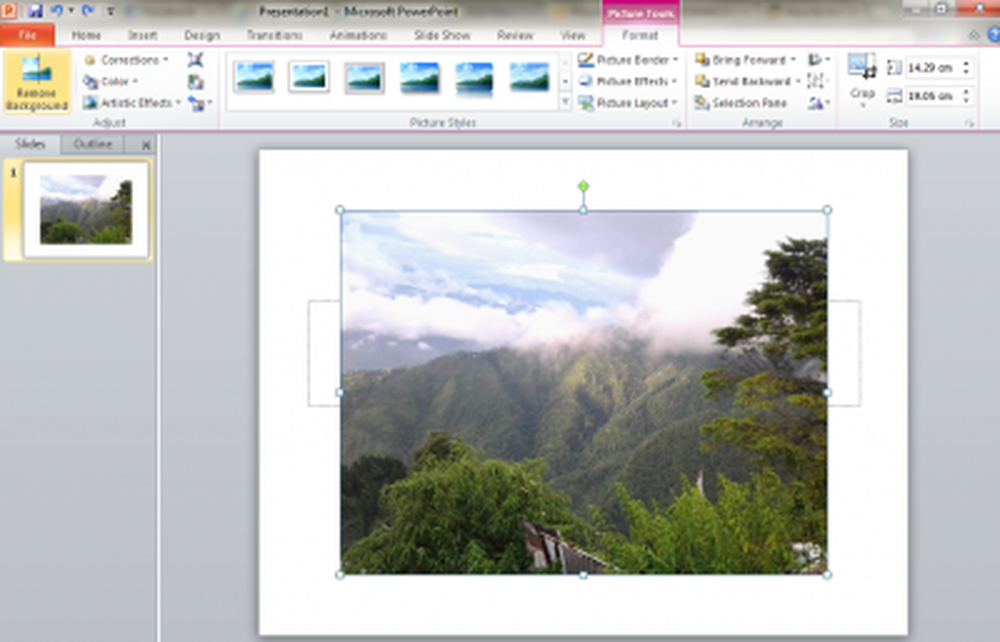
- Comme vous pouvez le voir, il s’agit d’une photo de collines, je crois pouvoir en tirer une bonne texture, alors essayons. Nous allons d’abord essayer de jouer avec Couleurs.
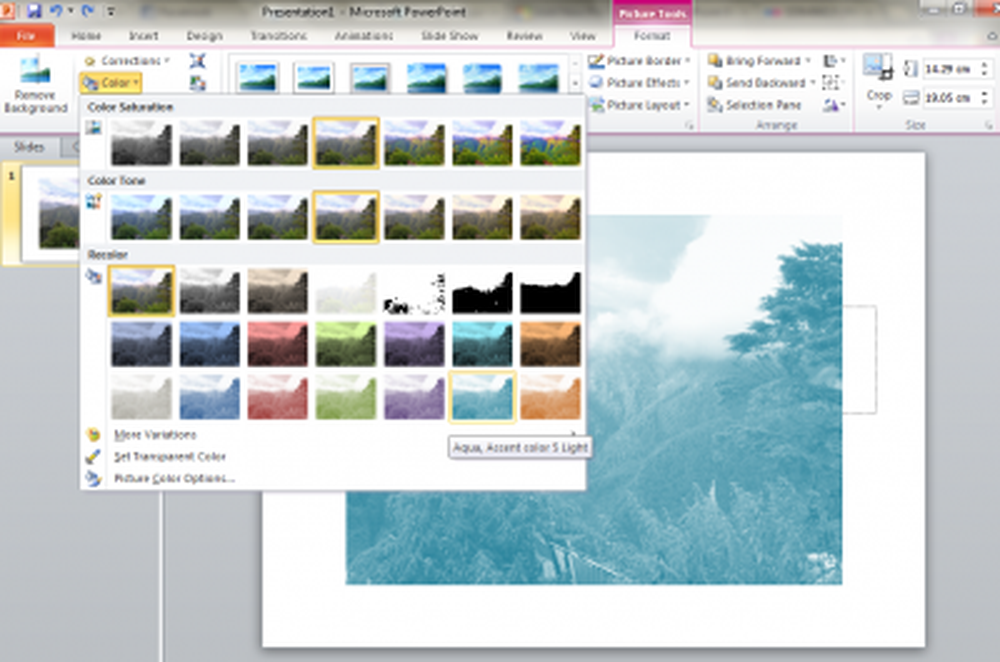
- Maintenant essayer quelques Effets artistiques pour voir quel style peut sembler bon pour votre présentation. Il va dépendre totalement d’appliquer les différents effets artistiques et couleurs.
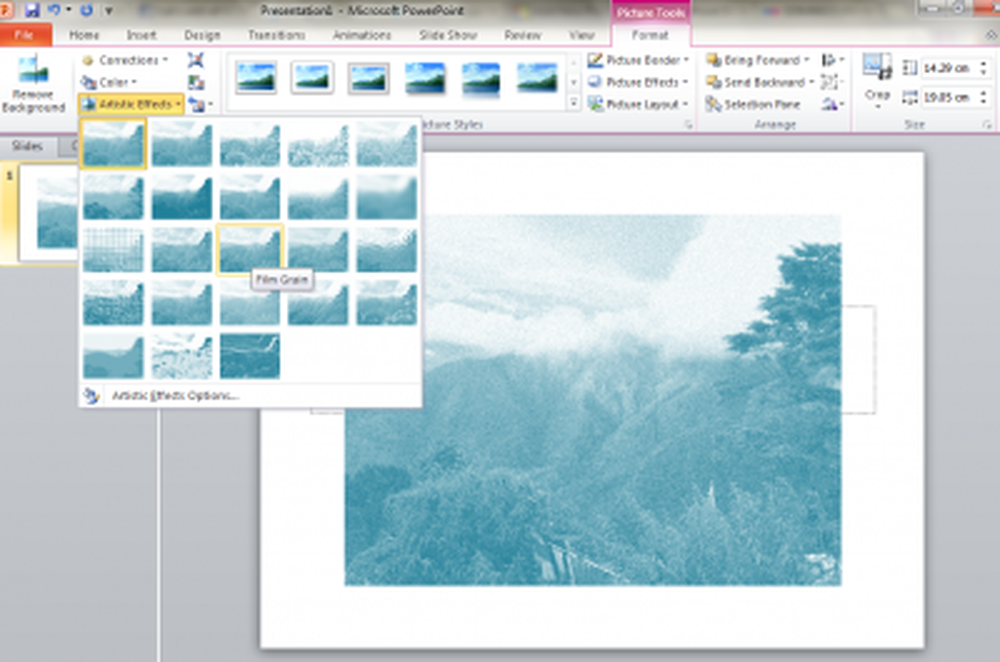
- Pour affiner la texture et essayer quelque chose de plus, vous pouvez utiliser Les corrections.
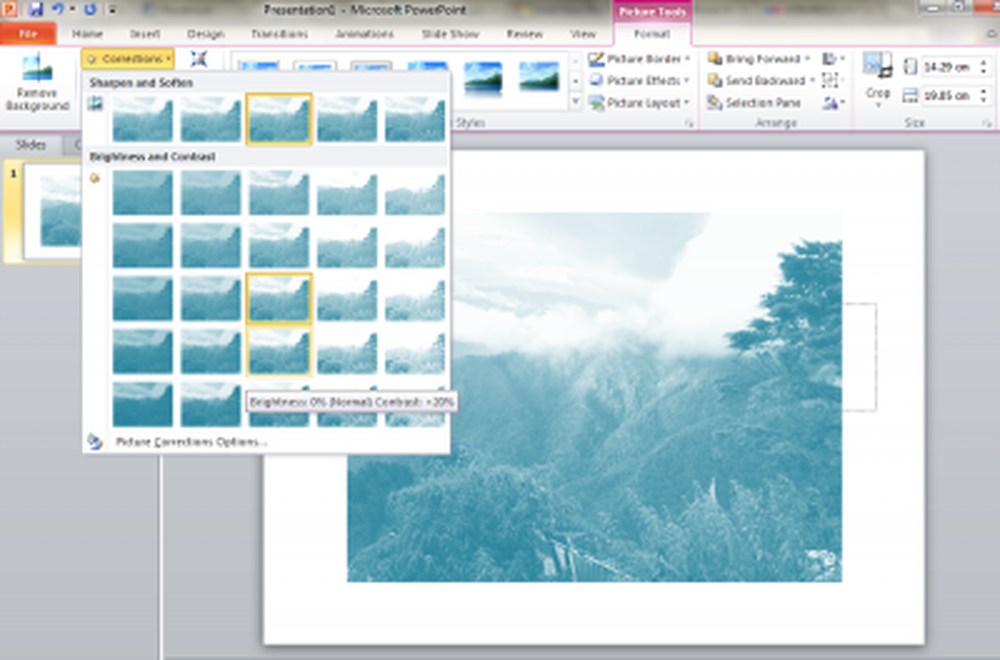
- Vous pouvez maintenant rogner l’image si vous le souhaitez ou même supprimer l’arrière-plan. Enfin, après avoir mis tous mes efforts créatifs, je peux obtenir cette texture..
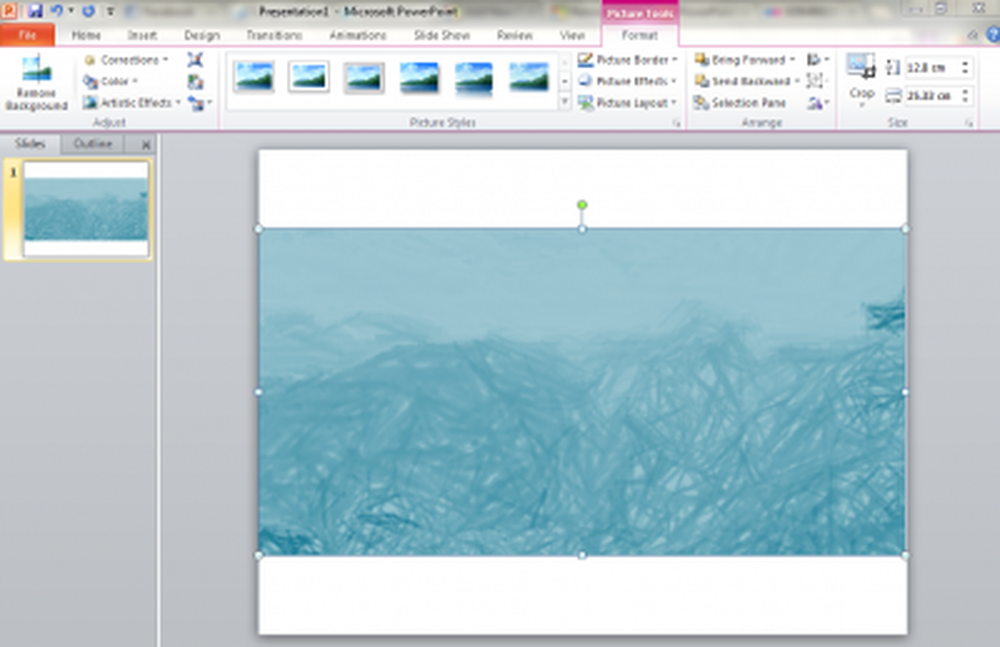 Je ne suis pas très habile mais ça a l'air d'aller. C'est ce que j'aime dans Microsoft PowerPoint 2010: cela vous aide à utiliser vos connaissances de base et votre bon sens pour créer des pièces maîtresses. Toute personne connaissant les bases des couleurs et peu d’effets artistiques peut créer de superbes diapositives de texture.
Je ne suis pas très habile mais ça a l'air d'aller. C'est ce que j'aime dans Microsoft PowerPoint 2010: cela vous aide à utiliser vos connaissances de base et votre bon sens pour créer des pièces maîtresses. Toute personne connaissant les bases des couleurs et peu d’effets artistiques peut créer de superbes diapositives de texture. L’un des problèmes que vous pourriez rencontrer est la possibilité de ne pas trouver d’images qui puissent être utilisées pour créer des textures; Licence Creative Commons. De cette façon, vous trouverez de bonnes images sans aucun problème de licence ou de droit d'auteur..
Quelques liens utiles pour télécharger de telles images:- Images Flickr avec Creative Commons
- CompFight.